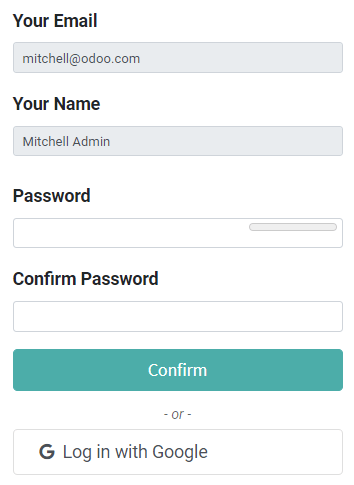Xác thực đăng nhập của Google¶
Xác thực đăng nhập * Google là một chức năng hữu ích cho phép người dùng Odoo đăng nhập vào cơ sở dữ liệu của họ bằng tài khoản Google của họ.
Điều này đặc biệt hữu ích nếu tổ chức sử dụng không gian làm việc của Google và muốn các nhân viên trong tổ chức kết nối với Odoo bằng tài khoản Google của họ.
Cảnh báo
Cơ sở dữ liệu được lưu trữ trên Odoo.com không nên sử dụng đăng nhập OAuth cho chủ sở hữu hoặc quản trị viên của cơ sở dữ liệu vì nó sẽ hủy liên kết cơ sở dữ liệu khỏi tài khoản Odoo.com của họ. Nếu OAuth được thiết lập cho người dùng đó, cơ sở dữ liệu sẽ không còn có thể được nhân đôi, đổi tên hoặc quản lý từ cổng thông tin Odoo.com.
Cấu hình¶
Việc tích hợp chức năng đăng nhập Google yêu cầu cấu hình cả trên Google và ODOO.
Bảng điều khiển API Google¶
Go to the Google API Dashboard.
Hãy chắc chắn rằng dự án phù hợp được mở. Nếu chưa có dự án, hãy nhấp vào :guilabel:'Tạo Project`, hãy điền vào tên dự án và các chi tiết khác của công ty và nhấp vào created.
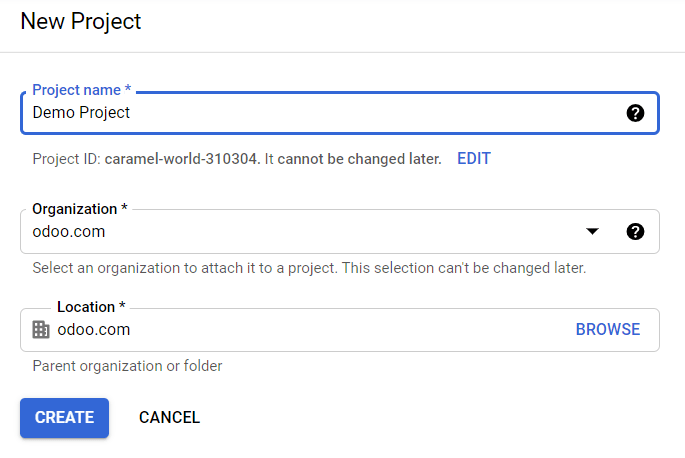
Mẹo
Chọn tên của công ty từ menu thả xuống.
Màn hình đồng ý OAuth¶
Ở menu bên trái, nhấp vào .
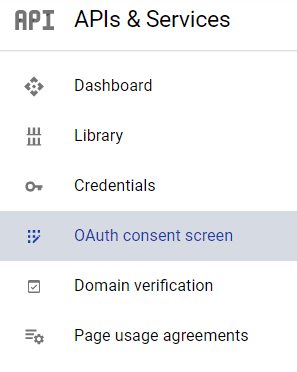
Choose one of the options (Internal / External), and click on Create.
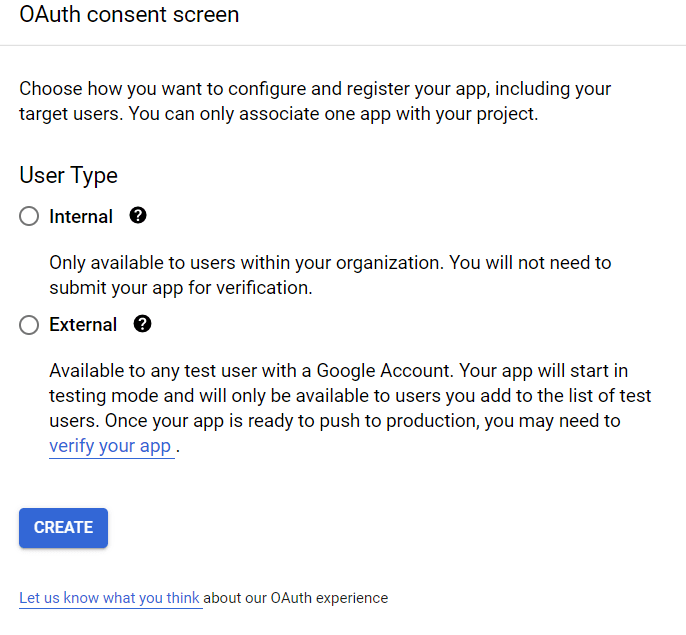
Cảnh báo
Tài khoản cá nhân*gmail chỉ được phép là **bên ngoài* Loại người dùng, có nghĩa là Google có thể yêu cầu phê duyệt hoặc cho*phạm vi*được thêm vào. Tuy nhiên, sử dụng tài khoản*Workspace*của Google cho phép sử dụng loại người dùng ** bên trong **.
Cũng lưu ý rằng trong khi kết nối API ở chế độ thử nghiệm * bên ngoài *, thì không cần sự chấp thuận nào từ Google. Giới hạn người dùng trong chế độ thử nghiệm này được đặt thành 100 người dùng.
Điền vào các chi tiết và thông tin miền cần thiết, sau đó nhấp vào :guilabel:`Lưu và tiếp tục '.
Trên trang :menuselection:'phạm vi`, để lại tất cả các trường như hiện tại và nhấp vào :guilabel:`Lưu và tiếp tục'.
Tiếp theo, nếu tiếp tục ở chế độ thử nghiệm (bên ngoài), hãy thêm địa chỉ email được cấu hình theo :guilabel:`Bước thử nghiệm của người dùng bằng cách nhấp vào :guilabel:`Thêm người dùng, và sau đó :guilabel:`Lưu và tiếp tục `Nút. Một bản tóm tắt về đăng ký ứng dụng xuất hiện.
Cuối cùng, cuộn xuống phía dưới và nhấp vào Quay lại bảng điều khiển.
Thông tin đăng nhập¶
Ở menu bên trái, nhấp vào :menuselection:`Thông tin '.
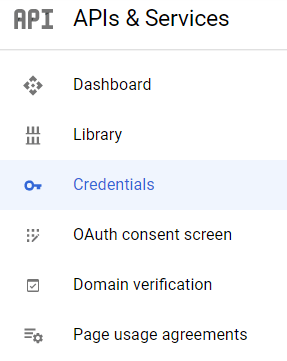
Nhấp vào Tạo thông tin xác thực và chọn :guilabel:`OAuth id id.
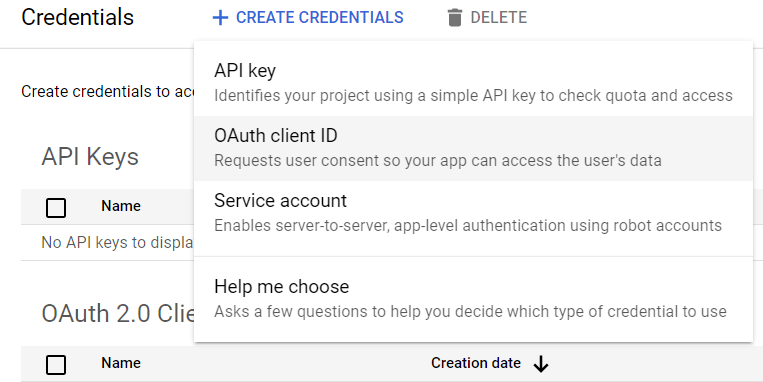
Chọn :guilabel:`Ứng dụng web 'làm :guilabel:`Loại ứng dụng'. Bây giờ, định cấu hình các trang được phép mà Odoo sẽ được chuyển hướng.
In order to achieve this, in the Authorized redirect URIs field, enter the database's domain immediately followed by
/auth_oauth/signin. For example:https://mydomain.odoo.com/auth_oauth/signin, then click on Create.Giờ đây, máy khách OAuth đã được tạo, một màn hình sẽ xuất hiện với id client id và client secret. Sao chép :guilabel:`id khách hàng 'sau này, vì nó sẽ cần thiết cho cấu hình trong ODOO, sẽ được đề cập trong các bước sau.
Xác thực Google trên Odoo¶
Lấy ID máy khách¶
Khi các bước trước hoàn tất, hai khóa được tạo trên bảng điều khiển API của Google : id khách hàng và client secret. Sao chép id khách hàng.
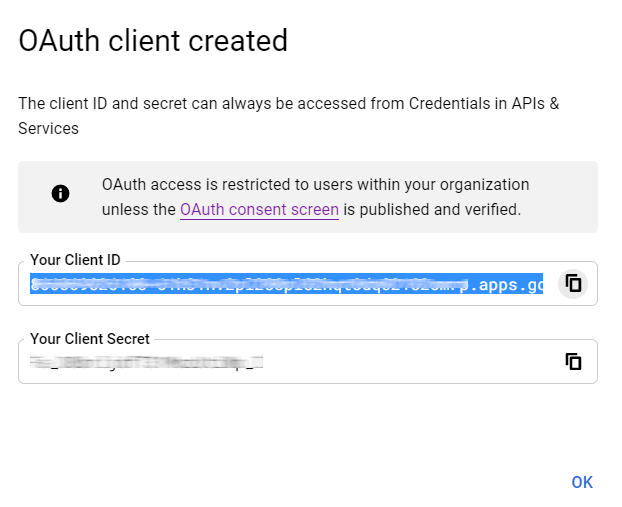
Kích hoạt Odoo¶
Truy cập và Active :guilabel:`Xác thực OAuth '.
Ghi chú
Odoo có thể nhắc người dùng đăng nhập lại sau bước này.
Quay trở lại , Kích hoạt lựa chọn và Save. Tiếp theo, Quay trở lại và kích hoạt lựa chọn. Sau đó điền vào id id với khóa từ bảng điều khiển API của Google và Save.
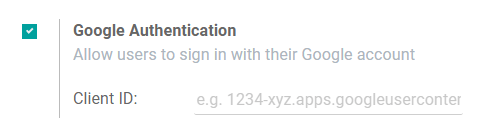
Ghi chú
Cấu hình Google OAuth2 cũng có thể được truy cập bằng cách nhấp vào Các nhà cung cấp OAuth 'theo :guilabel:`Xác thực OAuth' Đứng đầu trong :menuselection:`tích hợp.
Đăng nhập vào Odoo với Google¶
Để liên kết tài khoản Google với hồ sơ ODOO, nhấp vào :guilabel:'Đăng nhập bằng Google` khi lần đầu tiên đăng nhập vào ODOO.
Existing users must reset their password to access the page, while new users can directly click on Log in with Google, instead of choosing a new password.